Компания Adobe ещё в апреле 2014 выпустила мобильную версию Photoshop Lightroom Mobile. Тогда она была дополнением десктопной пятой версии. Сегодня Lightroom доступен для iPhone и IPad на iOS 9 и позднее, и Android, начиная с версии 4.1.
Минимальные характеристики для системы Android:
4х-ядерный процессор 1,5 Ггц, RAM — 1 Гб, внутренняя память – 8 Гб.
Оптимальные:
2,2 Ггц того же 4х-ядерного процессора и 2 Гб оперативной памяти.
Из магазина приложений вы скачаете уже русифицированную версию. Всего доступно около 10 языков, но выбрать самому их нельзя, к тому же, бразильский или португальский нам, всё равно, не актуален.
Знакомство с Adobe Photoshop Lightroom Mobile
Если вы впервые слышите об Adobe Photoshop Lightroom, то это программа для работы с фотографиями, начиная с этапа съёмки и заканчивая их публикацией. Она не включает чистку фона, работу со слоями и пластику, как сам Фотошоп. Зато отлично справляется с пакетной обработкой большого количества снимков, проводя цветокоррекцию профессионального уровня.
Photoshop Lightroom mobile – бесплатное приложение. Для доступа к расширенному функционалу нужна подписка Creative Cloud. Фотографировать, обрабатывать и сохранять снимки вы сможете и без неё. Есть пробный период – 30 дней. Подписка приобретается не конкретно для мобильной версии Lightroom, а для комплекта программ на ПК и смартфонов/планшетов. На данный момент, цена вопроса – около 10$ или 644 рублей в месяц. Она даёт возможность:
- Синхронизировать коллекции фотографий между ПК и мобильными устройствами.
- Интегрировать работу с другими редакторами от Adobe. Например, проведя цветокоррекцию в Lightroom Mobile, часть снимков можно доработать в Photoshop CC или Photoshop Fix.
- Поддержка RAW – файлов. При работе с ними на мобильных устройствах применяется опция Smart preview – уменьшенные версии фото не тормозят работу.
- Более точная и детальная цветокоррекция в ручном режиме.
Возможности приложения без подписки:
- Свой интерфейс камеры, отличный от встроенного. Есть готовые стили фото, применяемые уже при съёмке. Для них необходима поддержка устройством протокола OpenGL ES 3.0 и новее.
- Редактирование фото сразу после съёмки или готовых из галереи.
- Откат к оригиналу снимка на любом этапе обработки.
- Широкий функционал для коррекции позволяет добиться профессионального уровня обработки.
- Набор готовых пресетов и ручной режим редактирования.
- Обработка серии фотографий в едином стиле, сортировка отснятого материала.
- Экспорт в соцсети.
— Регулярная проверка качества ссылок по более чем 100 показателям и ежедневный пересчет показателей качества проекта.
— Все известные форматы ссылок: арендные ссылки, вечные ссылки, публикации (упоминания, мнения, отзывы, статьи, пресс-релизы).
— SeoHammer покажет, где рост или падение, а также запросы, на которые нужно обратить внимание.
SeoHammer еще предоставляет технологию Буст, она ускоряет продвижение в десятки раз, а первые результаты появляются уже в течение первых 7 дней. Зарегистрироваться и Начать продвижение
Стартовый экран
Давайте уже скорее откроем и посмотрим, что такое Photoshop Lightroom Mobile вблизи. Займемся мы этим на смартфоне Alcatel OneTouch Pop S7.
Стильная заставка – визитная карточка продуктов Adobe. Далее стартовый экран, где нам первым делом предлагают ввести свой ID или оформить подписку на пробный период. Внизу слева: добавить фото из галереи или перейти к камере. Наверху: настройки, синхронизация с Creative Cloud, упорядочить коллекции, создать новые.
Настройки включают в себя управление вашей учетной записью Adobe ID, параметры синхронизации, импорта, очистку кэша. Также здесь отображается информация о вашем устройстве: важные для программы характеристики (как раз в этом разделе можно узнать, какие из дополнительных функций приложения поддерживает ваш девайс) и размер внутреннего хранилища.
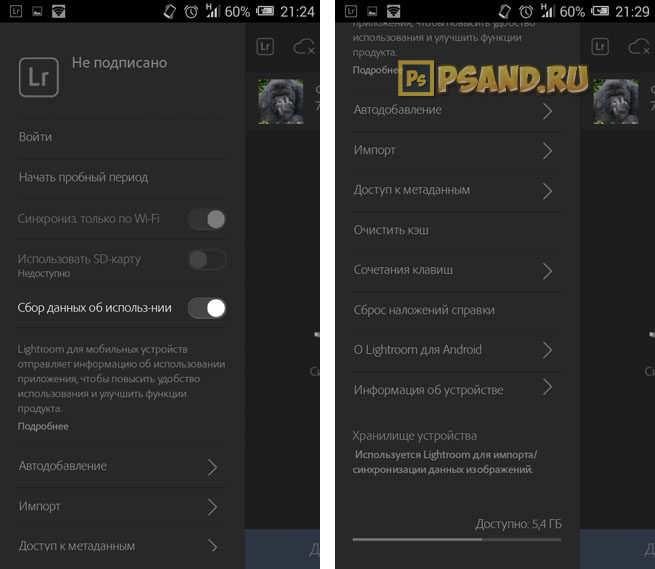
Ещё один пункт — список жестов и горячих клавиш. Некоторые из них:
- Информация о файле – касание двумя пальцами.
- Показать оригинал, посмотреть до/после – касание тремя пальцами.
- Сброс – двойное касание на текущем ползунке.
- Показать отсечки (зоны с пересветами и провалами) – касание двумя пальцами на соответствующем ползунке: «света» и «тени».
Возможности камеры
Камера в Lightroom одна из самых функциональных, которые мне встречались на андроид. Установленную оптику она, конечно, не поднимет на новый уровень, зато всё, что можно добиться правильными настройками – выполнит. Два режима съёмки: авто и профи. Последний помогает настроить:
- Баланс белого (авто, лампа накаливания, люминесцентная лампа, дневной свет, пасмурно).
- Пропорции снимка.
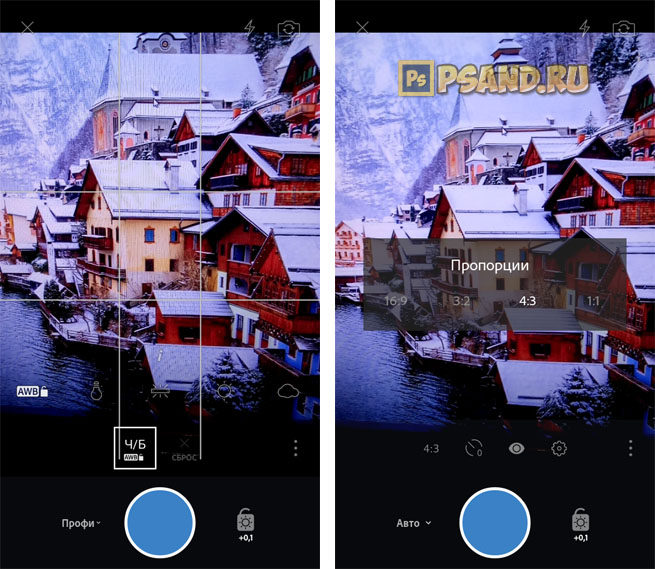
- Таймер задержки.
- Отобразить в видоискателе сетку и уровень, чтобы потом не пришлось выравнивать горизонт при коррекции.
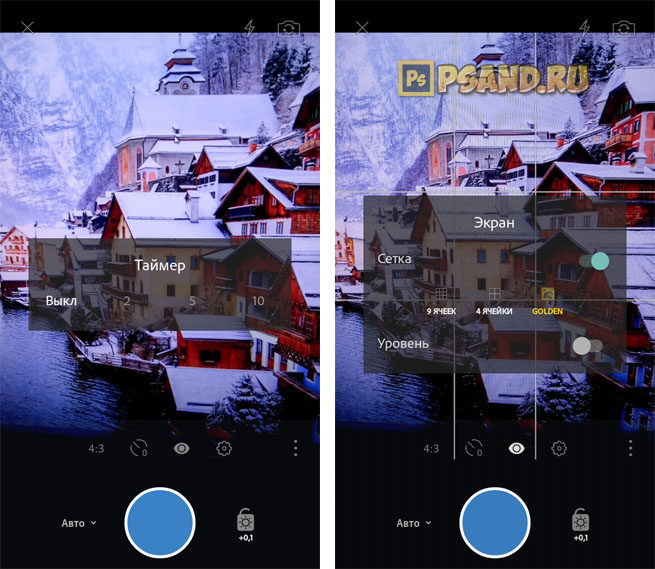
- Готовые стили оформления. Эта опция не тестирована из-за неподходящей версии OpenGL.
Как только вы нажали «снять», миниатюра готового кадра отображается внизу, слева. Просмотреть её можно, не выходя из камеры. Фотографии автоматически помещаются в каталог Lightroom по умолчанию.
Фильтрация, кадрирование и пресеты
Вернемся на стартовый экран и добавим несколько картинок из галереи. Для сортировки, так же как в ПК-версии, есть флажки (делит на категории: отмеченные, отклоненные/брак, без флага) и звезды (0 — 5). Может показаться ненужным при работе с несколькими снимками. Но загрузив целую фотосессию из отпуска, вы оцените возможности сортировки по достоинству.
Вверху экрана есть стрелочки – шаг назад и вперед. Справа от них – кнопка экспорта. Отсюда можно сохранить фото в галерею, добавить в другую коллекцию Lightroom, опубликовать в соцсети, удалить или начать с него слайд-шоу.
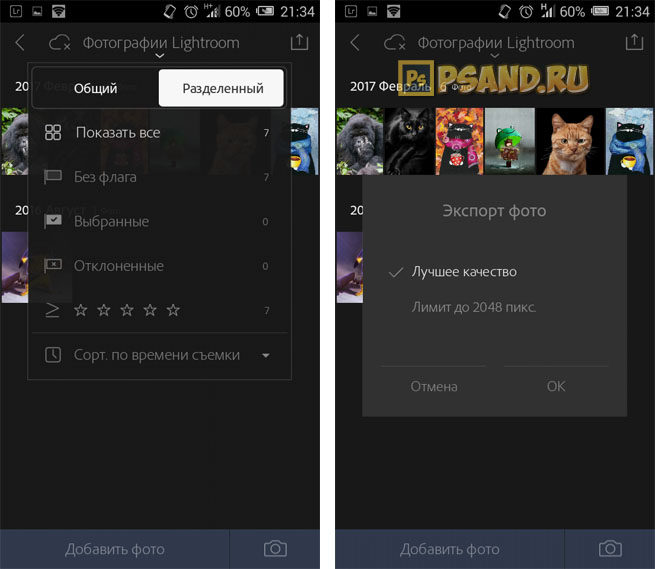
Вкладка Кадрирование
Всё, на что способен этот инструмент, здесь можно сделать. Повернуть, отразить, выбрать пропорции, выровнять горизонт.
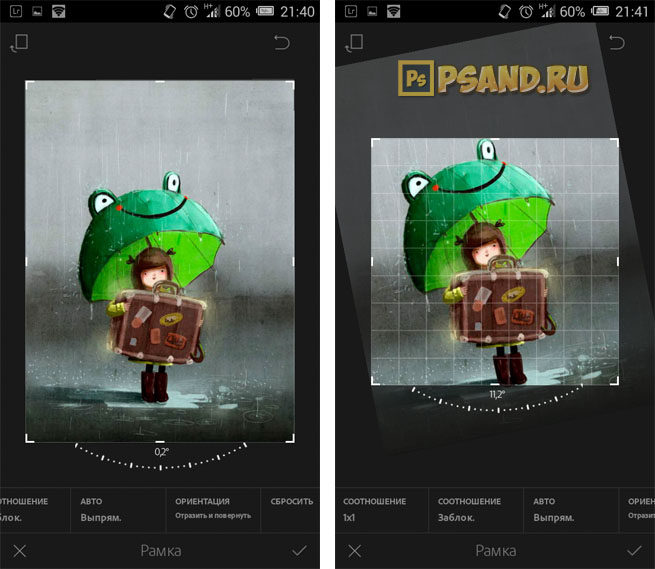
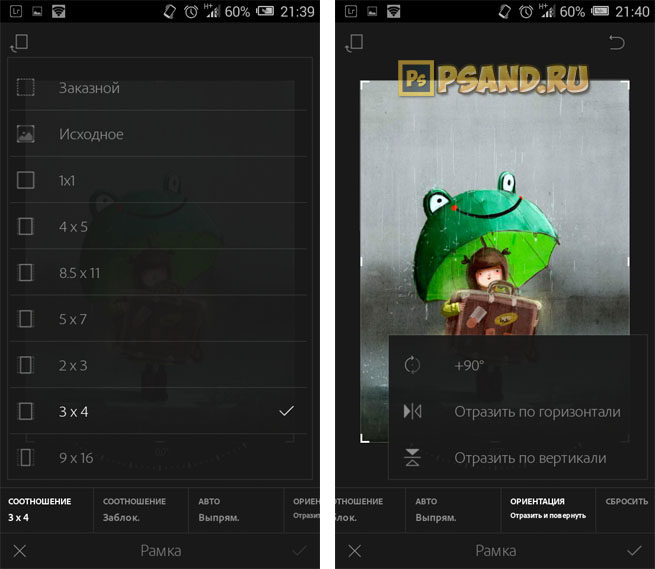
Вкладка Пресеты
Пресеты – готовые сочетания настроек цветокоррекции. Данное понятие шире, чем «фильтр», в него входит больше параметров.
— Разгрузит мастера, специалиста или компанию;
— Позволит гибко управлять расписанием и загрузкой;
— Разошлет оповещения о новых услугах или акциях;
— Позволит принять оплату на карту/кошелек/счет;
— Позволит записываться на групповые и персональные посещения;
— Поможет получить от клиента отзывы о визите к вам;
— Включает в себя сервис чаевых.
Для новых пользователей первый месяц бесплатно. Зарегистрироваться в сервисе
Пресеты разбиты на следующие блоки:
Креативный (8 вариантов коррекции) – тонировка в стиле «сепия», «селен», «кремовый».
Цвет (9 сочетаний настроек контраста и температуры).
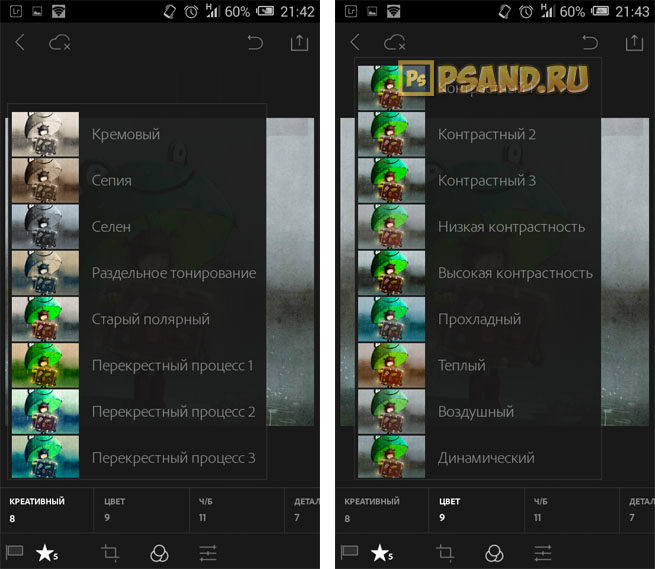
Черно-белый (11 разновидностей).
Детализация (повышение четкости и снижение шума – 7 штук).
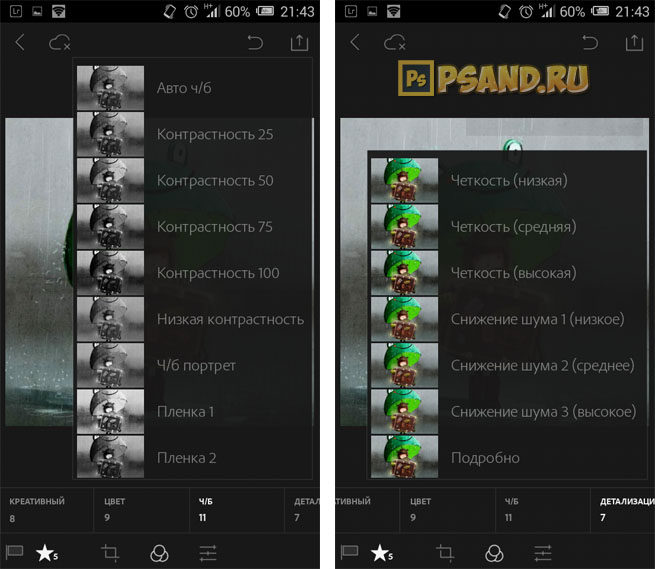
Эффект (3 уровня зернистости и 4 вида виньеток).
Камера (5 стилей: высокая контрастность, общий, мягкие тени, контрастный и плоский ч/б).
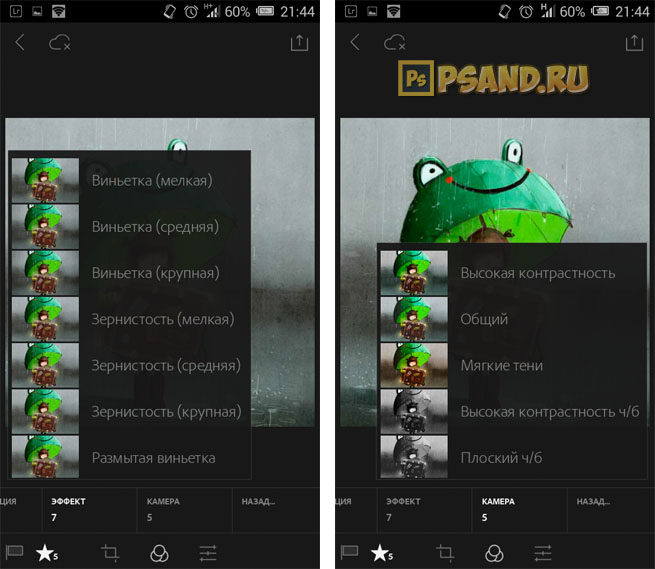
Завершают список пункты Назад и Сброс. Разница между ними в масштабах отката. Назад на один шаг или сброс до оригинала.
Ручная цветокоррекция
Последняя вкладка — ручной режим редактирования — содержит практически все настройки из Adobe Camera Raw, включая её обновления. Перейдя в эту вкладку, слева внизу вы увидите значок, похожий на диафрагму.
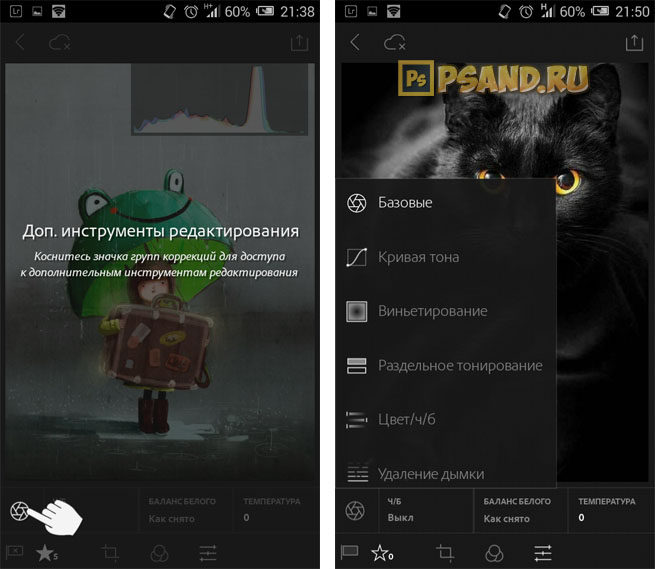
Он открывает следующие подразделы:
Базовые коррекции:
- Ч/б – имеет только два положения: включено и выключено.
- Баланс белого – как снято, авто или вручную выбираем пипеткой серый цвет на фото.
- Температура – делаем снимок теплее или холоднее.
- Оттенок – придаем кадру фиолетовый или зеленоватый оттенок.
- Автотон – по своему усмотрению и алгоритму программа подгоняет экспозицию, контраст, свет, тени и белые цвета. На фото с черной кошкой получилось что-то неестественное. А вот Пикачу, в принципе, годно получился.
- Экспозиция – затемняем/осветляем фото.
- Контрастность – усиливаем/ослабляем.
- Свет – уменьшает или увеличивает яркость светов. Помогает убрать засвеченные участки на фото. Вытащить из них информацию. Особенно актуально для Raw-файлов. Как и следующий пункт.
- Тени – регулирует яркость уже в тенях. Можно убрать провалы (абсолютно чёрные места) на фото.
- Белые – балансирует и дополняет настройку «свет». Но, помимо яркости, влияет ещё и на насыщенность цвета.
- Черные – выполняют ту же роль для теней, что и белые для светов.
- Четкость – усиливает прорисовку деталей, повышает насыщенность и контраст в средних тонах.
- Красочность – усиливает насыщенность бледных цветов.
- Насыщенность – усиливается/уменьшается во всех цветах на фото.
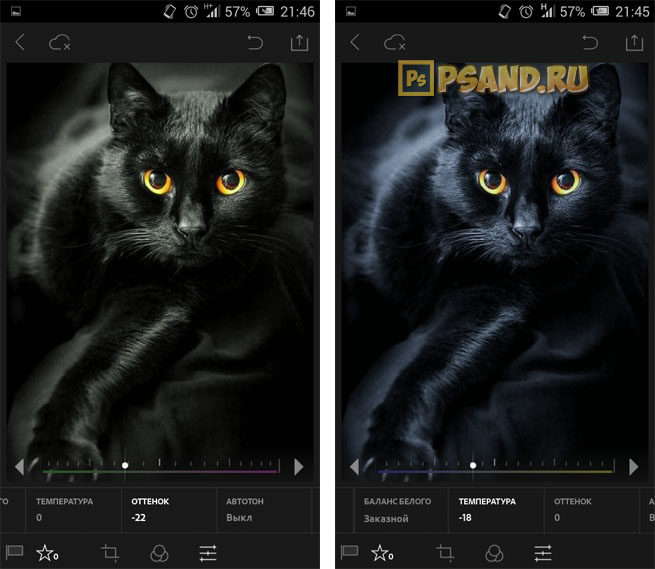
Кривая тона
Первой кнопкой в этом разделе выбираете режим работы:
- Параметрический. Эта кривая из корректирующих слоев Photoshop. Работает над свето — теневой составляющей кадра. Каждый элемент можно подогнать вручную. Для этого активны ползунки: свет, светлые, темные, тени. Кроме этого, двигать можно саму кривую и вертикальные линии, пересекающие её в точках перегиба.
- Точка RGB – нет такого количества подгонок, как в предыдущем режиме. На кривой, при каждом новом касании, добавляются точки. Их можно перемещать, изменяя форму кривой. Идет коррекция сочетания основных цветов.
- Точка красный.
- Точка зеленый.
- Точка синий.
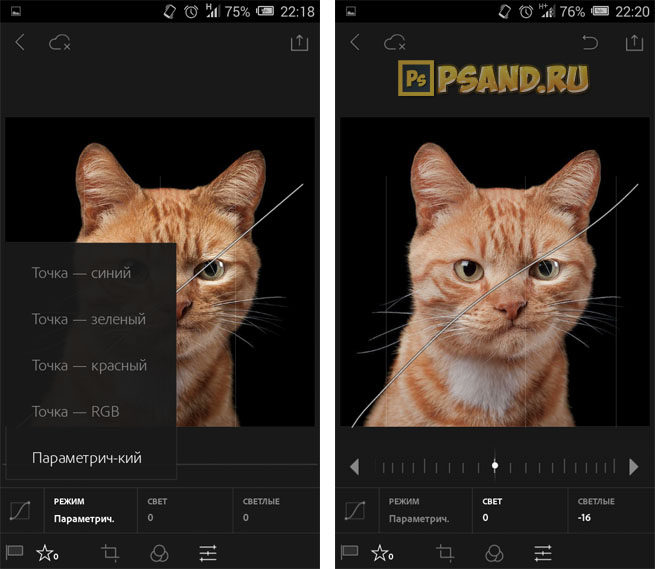
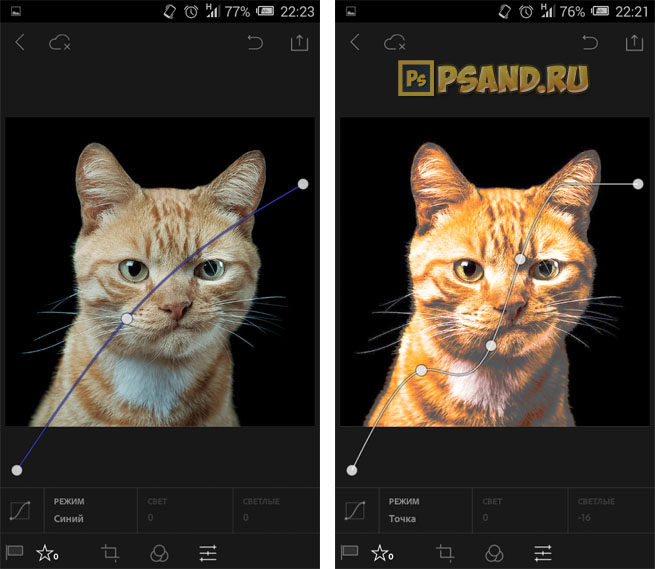
Последние три кривые помогают избавится от паразитных (нежелательных) оттенков. Построены они по принципу цветового круга Гёте. Два контрастных цвета расположены по разные стороны этих кривых. Усиливая один, вы исключаете другой: красный нейтрализует циановый (голубой), зелёный – маджента (пурпурный), синий – жёлтый.
Виньетирование
Виньетирование – затемняет края изображения, усиливая акцент на объекте съёмки. И следующие 6 ползунков помогут настроить этот эффект, как только пожелаете.
- Величина
- Центр
- Растушевка
- Скругление
- Стиль
- Свет
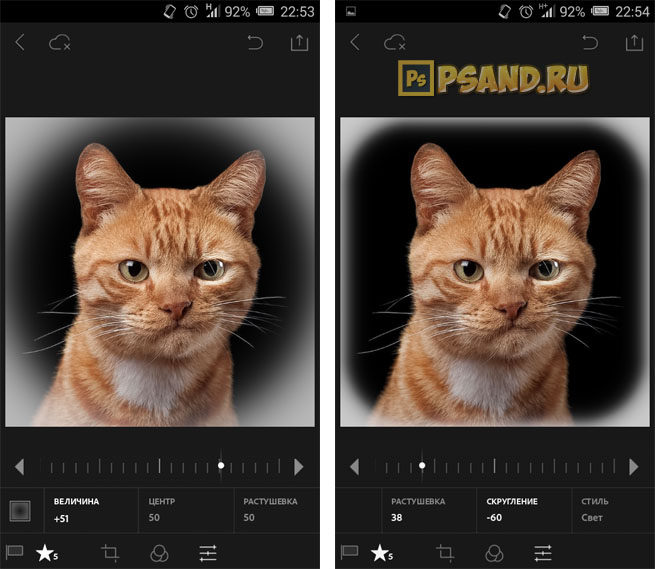
Раздельное тонирование
Здесь вы сможете работать с параметрами каждого цвета в светах и тенях отдельно.
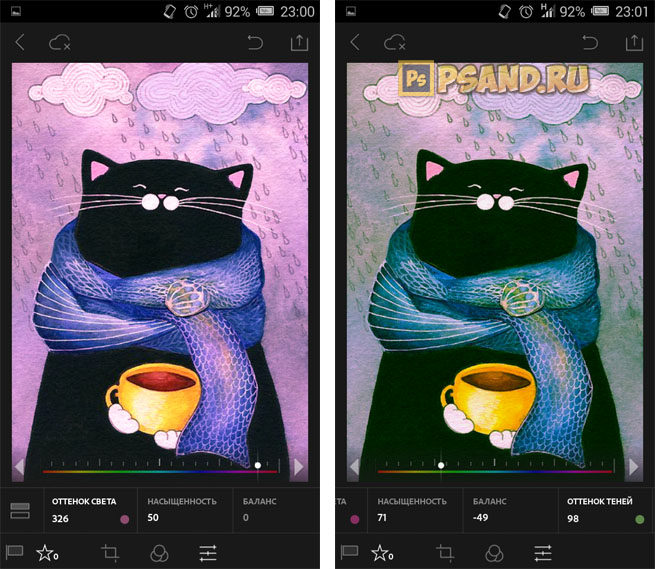
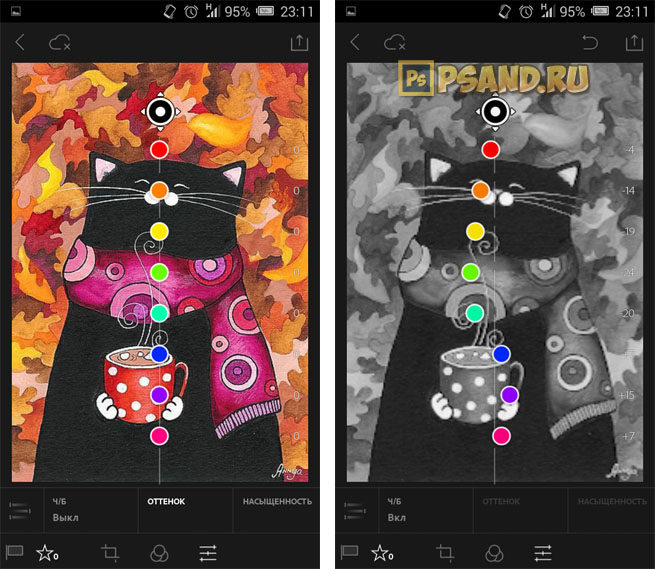
Цвет/черно-белое
- Ч/б – включено/выключено.
- Оттенок – прямо на фотографии будут цветные кружки. Перемещая их, вы изменяете цветовой тон выбранного диапазона.
- Насыщенность – отдельно, по каждому цвету, меняете исключительно этот параметр.
- Яркость – тот же принцип, но уже корректируете яркость.
Если нажать на самый верхний кружок в столбике, то все цветные скроются. Затем, коснувшись любого места фотографии, вы выберите образец цвета. Не отрывая палец от экрана, двигайте влево/вправо.
Удаление дымки
Добавляет эффект тумана на фото или, наоборот, убирает его.
Недостатки
Ну, а какие же минусы у Lightroom Mobile?
- Мне примелькалась кнопка «ч/б – вкл/выкл». Она есть и во вкладке «базовые», и в корректировке цвета, и, конечно, в пресетах. Перебор.
- Функция синхронизации и поддержка Raw – только по подписке, которая стоит приобретения по такой цене, только если вы профессионально работаете с фото. Хотя, в противном случае, не особо нужны эти опции. Всё равно дороговато.
- При тестировании, на устройстве был, соответствующий минимальным рекомендациям, процессор и 1 Гб оперативки – приложение немного подвисало во время применения коррекций. Не мешало работе. Но, чтобы редактирование проходило быстро, особенно при большом количестве фото, лучше смартфон помощнее.
Тест приложения проходил несколько дней. Никаких глюков, зависаний не выявил.
Вывод
В итоге, имеем удобное, очень функциональное приложение для съёмки, цветокоррекции и пакетной обработки. Понятный, стильный интерфейс. Широкий спектр инструментов. Подойдёт, как подспорье в вашей работе, и как помощник в повседневной жизни. Заслужено получило награду, как лучшее приложение для фото.





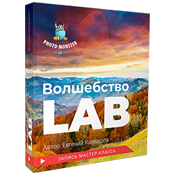

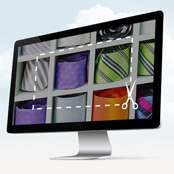
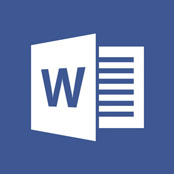
«Обзор мобильного приложения Adobe Photoshop Lightroom Mobile»